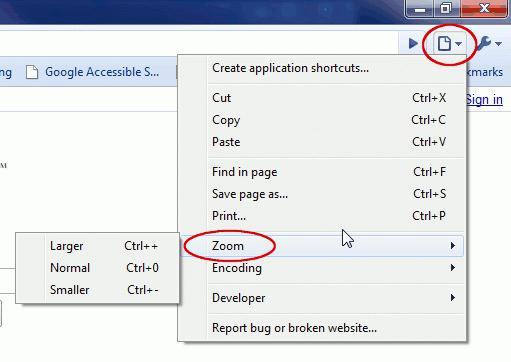"सहपाठियों" में पैमाने को कम करने का विवरण
उनमें से कई जो पंजीकृत हैं"सहपाठियों", विभिन्न अनुप्रयोगों और खेल का उपयोग करें। उनमें काम की सुविधा के लिए पूर्ण स्क्रीन रिज़ॉल्यूशन बनाते हैं, और इसे छोड़ने के बाद अक्सर असफल हो जाते हैं, और पृष्ठ पर ऑब्जेक्ट्स गलत तरीके से प्रदर्शित होते हैं: अक्सर वे बड़े हो जाते हैं, और पृष्ठ उनमें से बहुत छोटी संख्या दिखाता है। इस मामले में, ओडोक्लास्निकी में पैमाने को कम करने के अलावा कुछ और नहीं है।
कठिनाइयों क्यों हैं

यदि आप डेस्कटॉप कंप्यूटर का उपयोग करते हैं

इससे पहले कि आप ज़ूम आउट करें"सहपाठियों", कुंजीपटल कुंजी Ctrl पाएं। उनमें से दो हैं, वे बराबर मूल्य के हैं, और उनमें से किसी का भी उपयोग किया जा सकता है। पारंपरिक रूप से, ये बटन नीचे से कीबोर्ड के मुख्य भाग के दाएं और बाएं किनारों पर हैं। सबसे उल्लेखनीय कुंजी - "स्पेस" पर फ़ोकस करें, हमें इसके साथ उसी पंक्ति में Ctrl की आवश्यकता है। बटन दबाएं और माउस व्हील को अपनी ओर घुमाएं। समस्या को हल करने के लिए, "सहपाठियों" में ज़ूम इन करने के लिए, कीबोर्ड पर एक ही बटन दबाकर और माउस व्हील को आपके से दूर स्क्रॉल करना आवश्यक है। जैसा कि आप देख सकते हैं, क्रियाएं काफी सरल हैं, और यहां तक कि सबसे अनुभवहीन उपयोगकर्ता भी उनके साथ सामना कर सकते हैं।
यदि आप एक पोर्टेबल डिवाइस का उपयोग करते हैं, तो "सहपाठियों" में पैमाने को कैसे बदलें
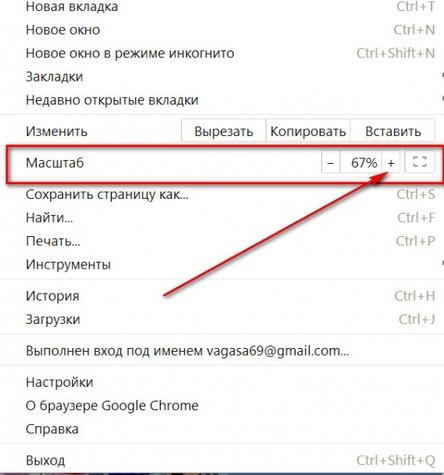
स्क्रीन पर अंगूठे और सूचकांक उंगली लाओ,एक साथ folded और, स्क्रीन को छूने, उन्हें एक विकर्ण पर अलग फैलाओ। उनके आंदोलनों के बाद उनके नीचे की छवि बढ़नी चाहिए। प्रभाव को दूर करने के लिए इसे कम करना आवश्यक है। यह टिप उन लोगों के लिए उपयुक्त है जो ब्राउज़र के माध्यम से "सहपाठी" में अपने पृष्ठ पर जाते हैं, न कि विशेष एप्लिकेशन के माध्यम से।
उपयोगकर्ताओं की बढ़ती संख्या से चले गए हैंलैपटॉप पर स्थिर कंप्यूटर। उन्हें प्रदर्शित करना अक्सर उपयोग की शुरुआत से काम करने के लिए असुविधाजनक होता है, और यह इसे समायोजित करने योग्य है। यदि आपके पास माउस है, तो समस्या का समाधान यह है कि "सहपाठियों" में पैमाने को कैसे कम किया जाए, जो स्थिर कंप्यूटरों के लिए समान रूप से वर्णित है।
यात्राओं और सामान्य रूप से, इस विधि मेंअनुपलब्ध हो सकता है, तो आपको केवल कीबोर्ड का उपयोग करना चाहिए। "+/-" कुंजी, साथ ही पहले से ज्ञात Ctrl बटन खोजें। इसे क्लैंप करें और "प्लस" दबाएं, अगर आपको ज़ूम इन करने की आवश्यकता है, और "माइनस" - कम करने के लिए।
ब्राउज़र की क्षमताओं का उपयोग करना